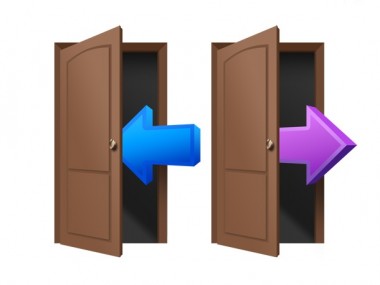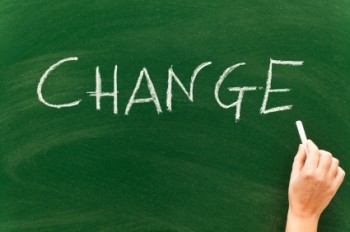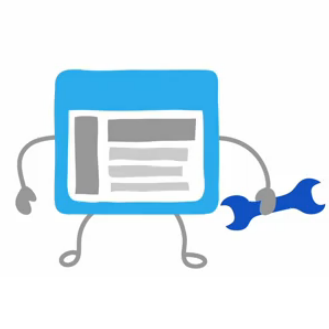ワードプレスのログイン方法について説明します。
ワードプレスはログインしないと、記事を書くことができません。
新規記事を書く際に毎回ログインすることになるので、ブックマークをして、すぐにアクセスできるようにしておきましょう。
ワードプレスのログイン方法
ログインの代表的な方法を2つまとめておきます。
「wp-admin」を使う
http://ドメイン名/wp-admin/
「ドメイン名」の部分に自分のサイトドメインをいれましょう。
そうすると以下の画面が表示されます。
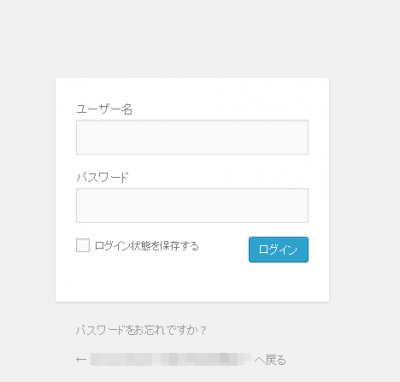
ログインするためのユーザー名とパスワードを入力します。
「ログイン状態を保存する」にチェックを入れておくと、次回からのログインがラクになります。
忘れないうちにここでブックマークしてしまうことをオススメします。
右上に「こんにちは◯◯さん!」と表示されていたら、ログインされている状態です。
ログアウトしたい場合は「ログアウト」をクリック。
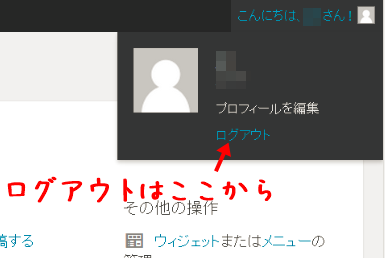
ちなみに初めてログインすると「こんにちは◯◯さん!!」の部分がログインIDの1つであるユーザー名になっています。
これはセキュリティ的にあまり良くないので、早めにニックネームに変えることにしましょう。
「wp-login.php」を使う
http://ドメイン名/wp-login.php
こちらでも同じくログインすることができます。
やり方はさきほどと同じですね。
ログイン情報の変更方法
「ユーザー名」>「あなたのプロフィール」でニックネームの他にログイン時のパスワードも変更することができます。
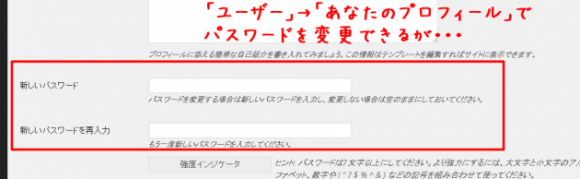
しかしユーザー名を変更する箇所がありません。
実はユーザー名を変更するには、新しく投稿者を追加して以前のユーザー名を削除するという手順を踏まなくていけません。
自分で設定したユーザー名を変更したいという方は、ワードプレスでログイン時に必要なユーザー名の変更方法を参考ににしてみてください。

5年以上ブログで稼ぎ続けている経験を元に、「月収1万円を稼ぐことに特化したブログノウハウ」を作ってみました。お気軽にダウンロードしてみてください。
月収10万円以上稼ぎたい人への「メール講座」もやってます。